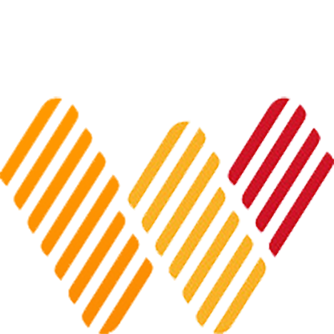
Wuss Weapp
一款高质量,组件齐全,高自定义的微信小程序 UI 组件库
文档
https://phonycode.github.io/wuss-weapp
扫码体验
使用微信扫一扫体验小程序组件示例
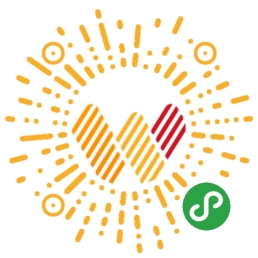
演示图片
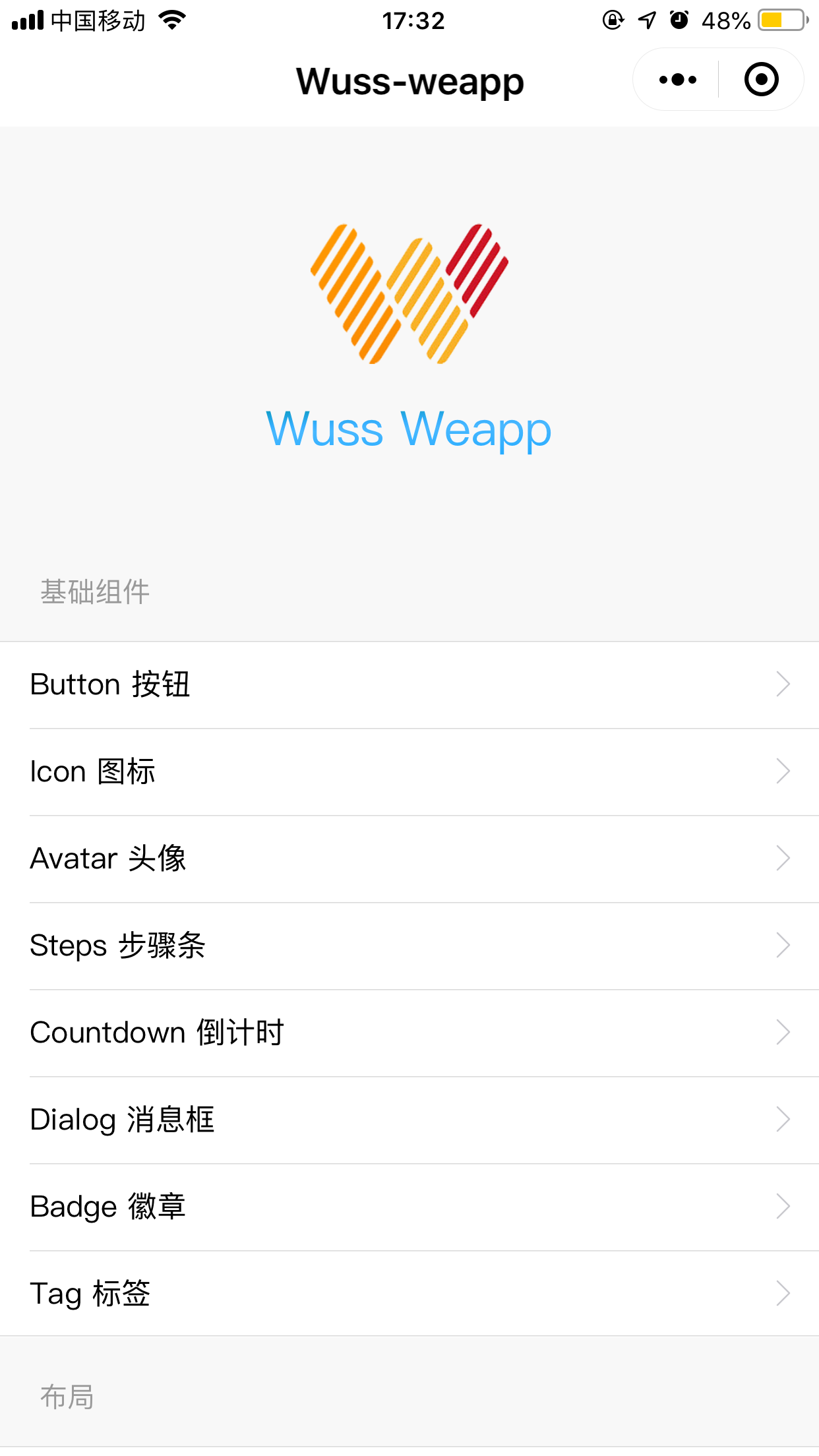
快速上手
在开始使用 Wuss Weapp 之前,你需要先阅读 微信小程序自定义组件 的相关文档。
如何使用
方法一 [推荐] (通过npm安装依赖并在小程序构建npm模块)
- 通过使用shell命令或git定位到当前小程序开发目录,然后使用npm或者yarn安装依赖。
npm install --production wuss-weapp或者
yarn add --production wuss-weapp-
当依赖安装完成后即可在微信小程序开发者工具里点击 [工具] => [构建npm],此时若出现弹窗则记得吧 “使用npm模块” 勾上,若无弹窗则待构建完成后在详情里面手动勾上 “使用npm模块”。
-
构建完成后即可添加需要的组件。在页面的 json 中配置:
"usingComponents": {
"w-button": "wuss-weapp/w-button/index"
}- 在 wxml 中使用组件:
<w-button type="info" bind:click="buttonClick">这是一个按钮</w-button>- 在JavaScript中使用:
import { Alert, Toast } from 'wuss-weapp';
Alert({
title: '提示',
content: 'wuss weapp is good',
});
Toast.show({
message: 'wuss小程序UI库',
});
方法二(通过clone当前项目的dist拷贝到自己项目中使用)
-
到 GitHub 下载 Wuss Weapp 的代码,将
dist目录拷贝到自己的项目中。然后按照如下的方式使用组件,以 Button 为例,其它组件在对应的文档页查看: -
添加需要的组件。在页面的 json 中配置(路径根据自己项目位置配置):
"usingComponents": {
"w-button": "/dist/w-button/index"
}- 在 wxml 中使用组件:
<w-button type="info" bind:click="buttonClick">这是一个按钮</w-button>预览所有组件
我们内置了所有组件的示例,您可以扫描上方的的小程序码体验,或按以下方式在微信开发者工具中查看:
git clone https://github.com/phonycode/wuss-weapp.git然后,直接将项目在微信开发者工具中打开即可。
Wuss Weapp 官方交流群
QQ 群号 787275772
贡献
有任何意见或建议都欢迎提 issue,提 issue 之前请先阅读是否已经有相关 issue 或者如果有相关但是已经关闭 issue 只是还未更新的版本,请不要在此 issue 下方回复,如果更新版本后依然存在 请提新出的 issue,感谢